Jak nainstalovat písmo v aplikaci Photoshop
Samozřejmě, hlavní věc v textu je jeho obsah, ale vnímání textu tolik závisí na jeho typu, že v některých případech se písmo ani nezačalo číst a neopustit stránku s obtěžováním. Na druhou stranu, písmo může být nejen prostředky vyjadřování text, ale také zdůraznit jeho smysl a dokonce způsobit čtenáři reakci podobnou chování králíka před boa. Možná to je důvod, proč mnoho uživatelů není spokojeno s pravidelnými sadami standardních typů náhlavních souprav v různých textech a grafické editory, a hledají jedinečné písmo, které se může dotknout srdce čtenáře, bez ohledu na obsah textu. Ale také se stane, že konečně našel požadované, šťastný člověk s překvapením zjistí, že neví nejen, jak nainstalovat písmo, ale také jak ho stáhnout do počítače.
Jak stahovat
Po nalezení požadovaného souboru musíte nejdříve pečlivě přečíst "charakteristiku" sestavenou na něm a určitě se seznámit s podmínkami jeho stahování a distribuce. Po vyřešení tohoto problému najděte odkaz "Stáhnout", v otevřeném okně "Uložit soubor" zvolte (Uložit soubor) a po uložení do výchozího archivátoru stiskněte OK.
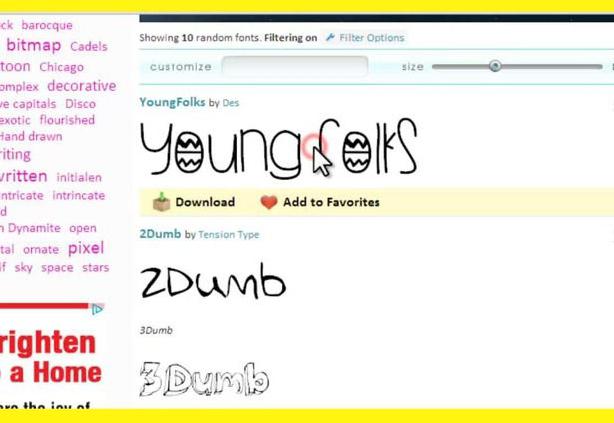
Jak získat písmo
Podle vašeho tichého souhlasu bude archiv se soubory obsaženými v něm uložen do složky "Stažení", ale můžete soubor uložit a přesunout na jinou cestu, například pokud jste vytvořili samostatnou složku pro písma.
Pak klikněte pravým tlačítkem na archiv a vyberte položku "Extrahovat do aktuální složky" (Eextract here), poté se z archivu objeví soubor s příponou .ttf nebo .otf.
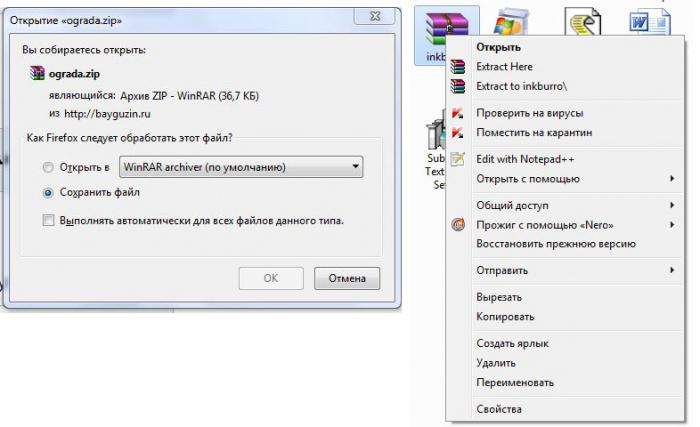
Písma systému Windows
Pokud mluvíme o systému Windows (například verze 7), přidejte nové písmo (již stažené do počítače) dvakrát kliknutím na soubor a zadáním příkazu "Install" kontextové nabídky soubor, který se nazývá pravé tlačítko myši. Pokud v kontextové nabídce neexistuje takový příkaz, vyberte možnost "Otevřít pomocí"> "Instalátor písma"> "Instalovat".
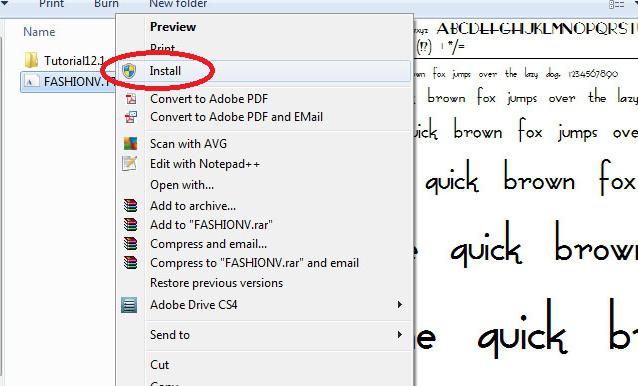
Není těžké kliknout na tlačítko "Start", přejít na "Ovládací panely" a pokud jsou zobrazeny pouze hlavní kategorie, přejděte do režimu zobrazení "Velké (nebo malé)", najděte a otevřete složku "Fonty" a vložte dříve kopírované soubory do schránky nebo jednoduše přetáhněte je do složky pomocí myši. Můžete se dostat do stejného adresáře (písma) a podívat se na oddíl systému Windows na místní jednotce "C:".
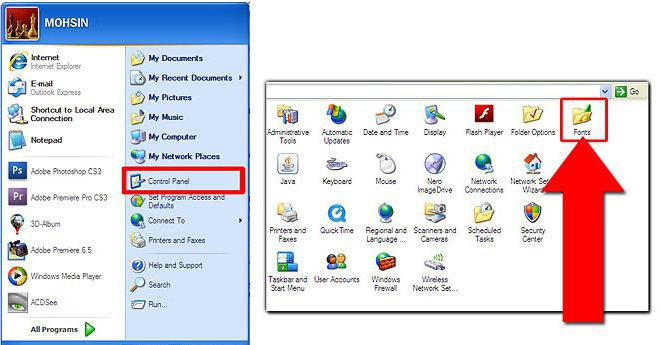
Písma ve Photoshopu
Pro většinu uživatelů PC je pravděpodobné, že doplníte složku Fonty - to jsou opravdové "semena" (nebo dokonce i "konzumovaný pes"), ale zde je jak nastavit písmo ve Photoshopu podle počtu požadavků ve vyhledávačích, zdá se, vše A nevědí, že referenční materiály Photoshopu o tom nejsou napsány, ale pravděpodobně proto, že to nebylo dost času, aby to pochopil. Navíc mnoho uživatelů ani nepochybuje o tom, že každý soubor nainstalovaný ve složce Fonty v ovládacím panelu bude okamžitě dostupný ve všech textových editorech a grafických editorech nainstalovaných v počítači, včetně Photoshopu a znovu načte program není nutný, jak je často doporučováno. Aktivujte nástroj "Text" v aplikaci Photoshop, pokud je otevřený, a uvidíte sami.
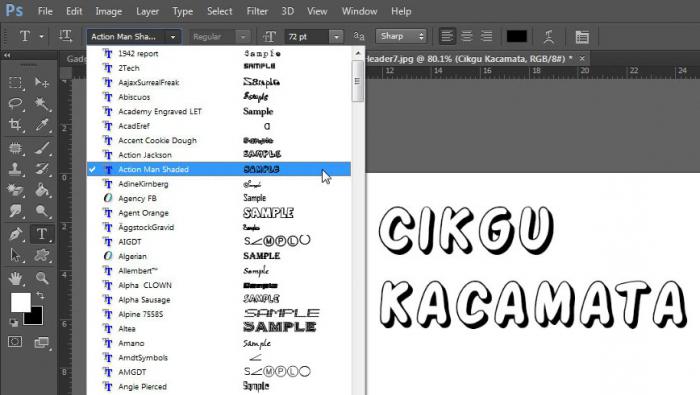
Zdálo by se, že by bylo možné přestat se snažit zjistit, jak nainstalovat písmo v programu Photoshop, ale skutečnost je, že systémová složka Fonty může být "pryžová", ale když je nesmírně přeplněná, její uživatelé (grafické a jiné). editory s textovou podporou) musí "nalézt" a vyhledávat požadovaný soubor. A to nemůže ovlivnit výkon editoru, takže systémová složka Fonty by neměla být přetížena dalšími soubory vypočítanými pro použití ve Photoshopu, ale spíše pomocí vlastní složky složek.
Okamžitě do redakce
Písma aplikace Photoshop i systémová písma jsou uložena ve složce s názvem Písma, ale nacházejí se ve složce Adobe, která je umístěna v adresáři Common Files v sekci Program Files na jednotce C: Zde v této složce musíte nainstalovat soubor a měli byste jej přidat, dokonce i kopírování a vkládání, a to i přetažením, ale tentokrát budete muset restartovat Photoshop, po kterém bude nováček k dispozici.
Soubory nainstalované tímto způsobem budou fungovat pouze ve Photoshopu a neuvidíte je ve vašich dalších programech.
Sbírka písem ve Photoshopu má tendenci růst a někdy musíte odstranit "odpadní materiál", ale teď to lze provést bez pohledu na soubory používané systémem, protože prostě tam nebudou.
V některé verzi programu nemusí být složka Fonty v adresáři Adobe, pak ji jednoduše vytvoříme tam, kde by měla být, a do něj vložte složku s kolekcí fontů pro Photoshop. Restartujte program a použijte.
Lazy (v dobrém smyslu), uživatelé mohou mít zájem dozvědět se, jak nainstalovat písmo, aniž by se vrhli do divokých počítačových systémů, zejména s Průzkumník Windows který pro někoho může být "Susanin".
FontExpert Font Manager
Kompetence této mistrovské manipulativní služby písem zahrnuje operace prohlížení, vyhledávání, správy, katalogizace, exportu do webového alba HTML, tisk, prohlížení vlastností a také nalezení a řešení problémů.
Zobrazením náhlavních souprav umožňuje program "hromadit" ve složkách a prohlížet soubory nejen na vašem pevném disku, ale také na jakémkoliv jiném médiu. Písmo můžete zobrazit jako text s různými možnostmi formátování, v tabulce symbolů, stejně jako změnit jeho parametry.
Mezi funkce správy patří třídění, filtrování, prohlížení, přesouvání, kopírování, mazání, instalace a deaktivace písem. Program umožňuje spravovat písma systémové složky Fonty v adresáři Windows.
Katalogizace písem je schopnost programu kombinovat je do skupin a pracovat s nimi, jako u běžných složek. Program FontExpert je také účinným nástrojem pro řešení zjištěných problémů s fonty.
Program si můžete stáhnout například zde: soft.mydiv.net/win/download-FontExpert.html a nechat Font, protože je takový Expert, rozhodnout, jak nainstalovat písmo, kam ho směřujeme.
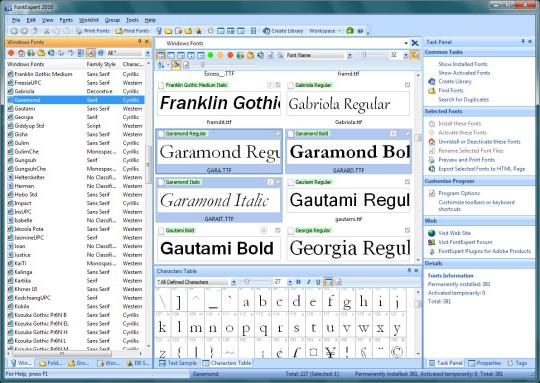
Při spouštění programu musíte zvolit zapnuto na hlavním panelu požadované písmo (nebo skupinu) a aktivovat (je). Trik programu spočívá v tom, že soubor nebude nikde instalován, ale Photoshop a další textové podporované editory zobrazí aktivovaná písma, a to až do prvního restartu počítače.
Aktivací vybraných písem v programu FontExpert nelze Photoshop vypnout, protože soubory se tam dostanou bez restartu.